
ใครที่เคยใช้ Cisco Wireless Controller C9800 อาจเคยเจอสถานการณ์นี้ อยากเข้า CLI ของ Access Point เพื่อดู log หรือ debug อะไรบางอย่าง แต่หลังจากที่ Access Point ได้ Join เข้ากับ WLC แล้ว กลับไม่สามารถ SSH หรือ Telnet เข้าไปที่อุปกรณ์ Access Point ของเราได้ และอาจคิดว่าต้องใช้ Command เปิด line vty ของ AP หรือเปล่า
จริง ๆ แล้วไม่ใช่เลยครับ วิธีการ Enable สำหรับ WLC เพราะตั้งแต่ IOS-XE เวอร์ชัน 17.6 ขึ้นไป Cisco เปลี่ยนวิธีเปิด SSH/Telnet บน Access Point จากเดิมที่เปิดผ่าน CLI มาเปิดผ่านหน้า GUI แทน ในบทความนี้จะแสดงวิธีเปิด SSH และ Telnet ของ AP บน WLC C9800 ง่ายๆ แบบ Step by Step ครับ
Step 1 – เข้าสู่หน้า GUI ของ WLC
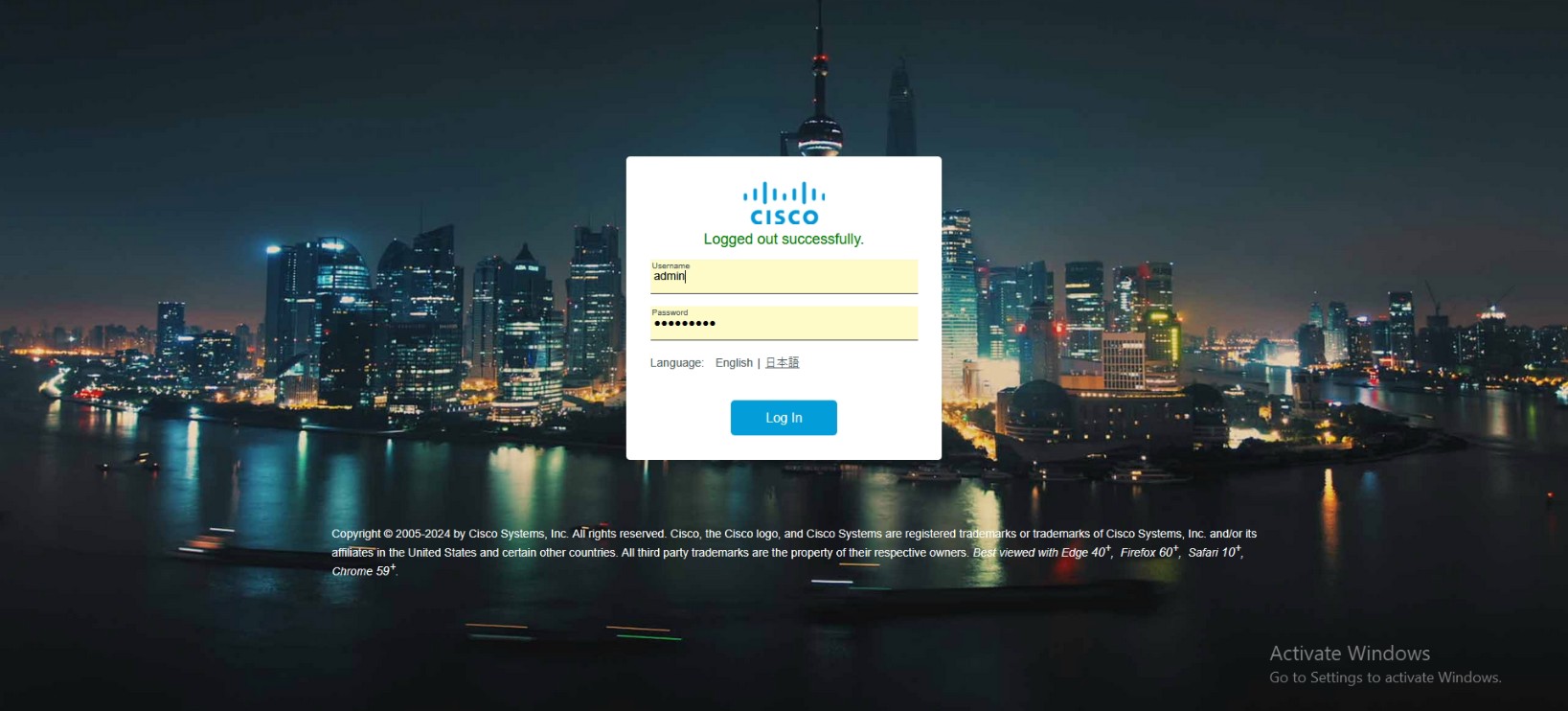
Step 2 – ไปที่เมนู Configuration > Tag & Profiles > AP Join
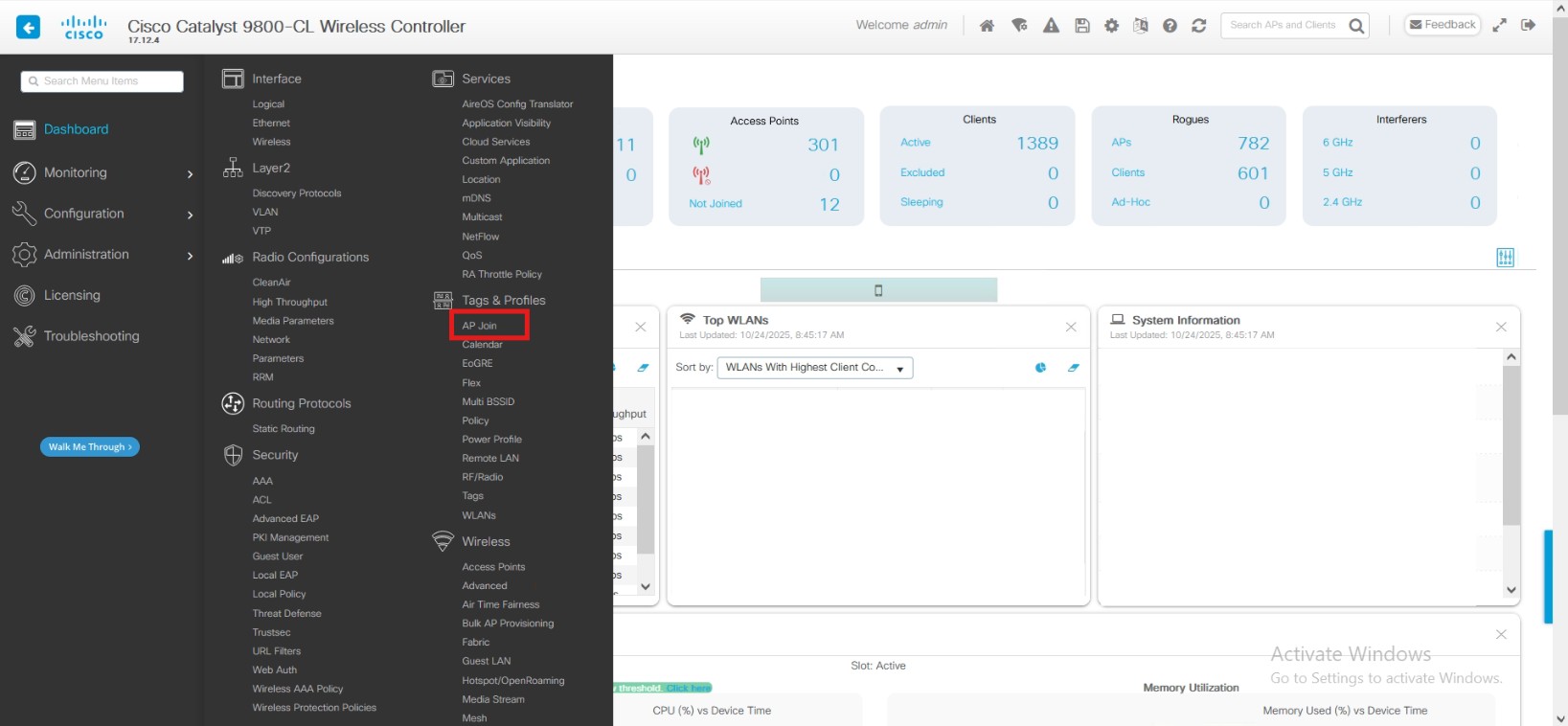
Step 3 – เลือก AP Join Profile Name ที่เราใช้งานกับ AP ตัวที่เราต้องการจะ SSH จากนั้น ไปที่แถบ Management
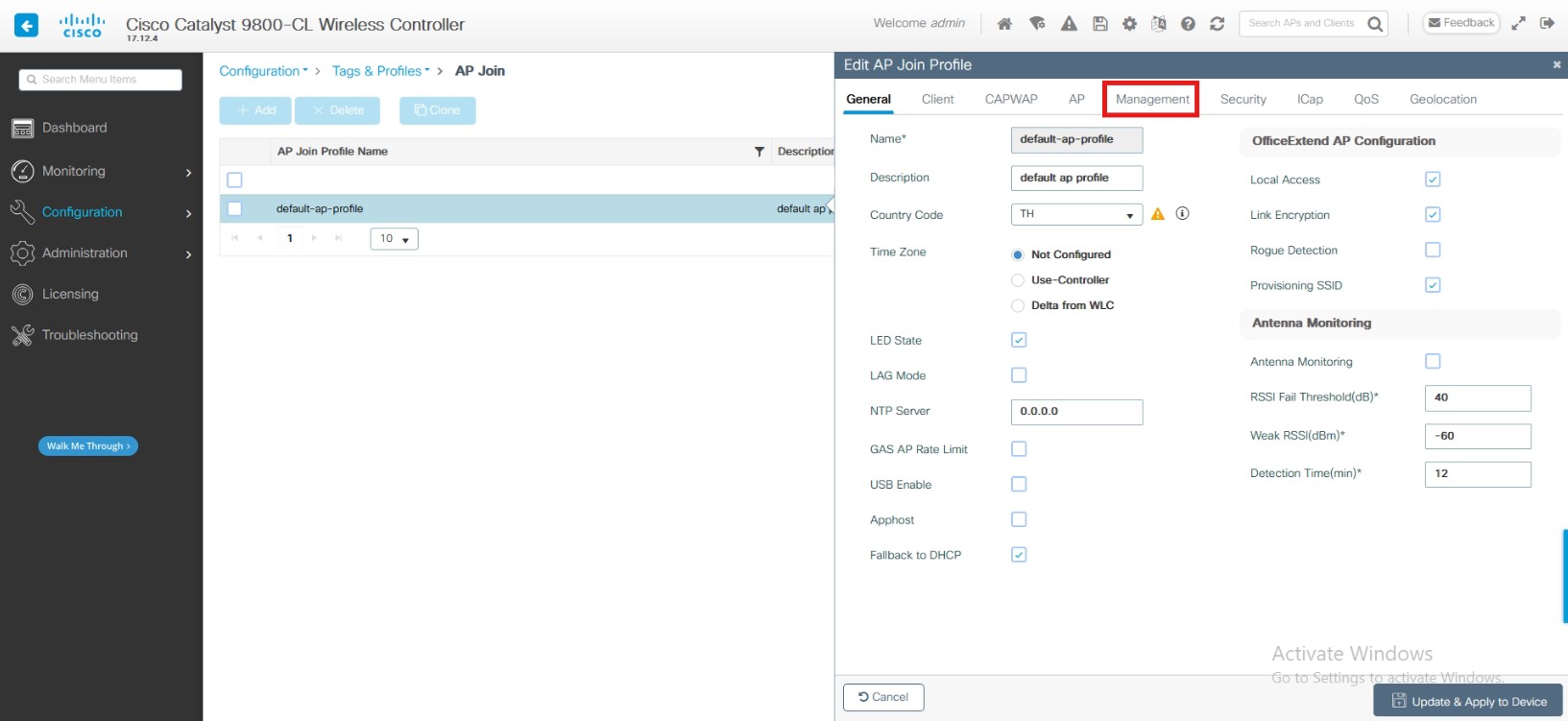
Step 4 – ในแถบย่อย Device ช่องทางขวาที่วงไว้ เป็นจุดติ๊กถูกสำหรับเปิดปิดการใช้ Telnet/SSH
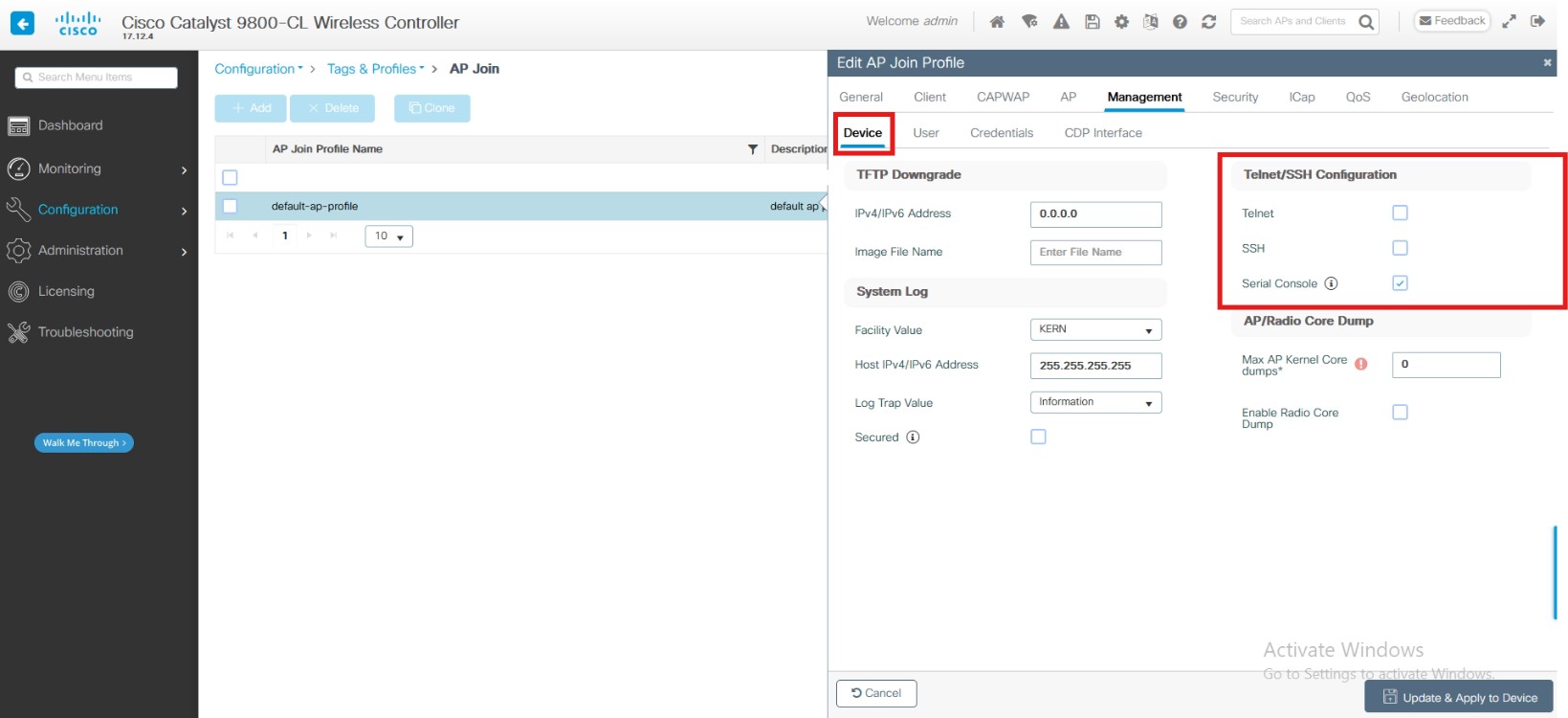
Step 5 – และในแถบย่อย User เราต้องมาตั้งค่าส่วนของ User Management เพื่อใช้งาน Session ของ SSH/Telnet จากนั้นเมื่อทำเสร็จแล้วให้เรากด Update & Apply to Device เท่านี้เราก็สามารถใช้งานได้แล้วครับ
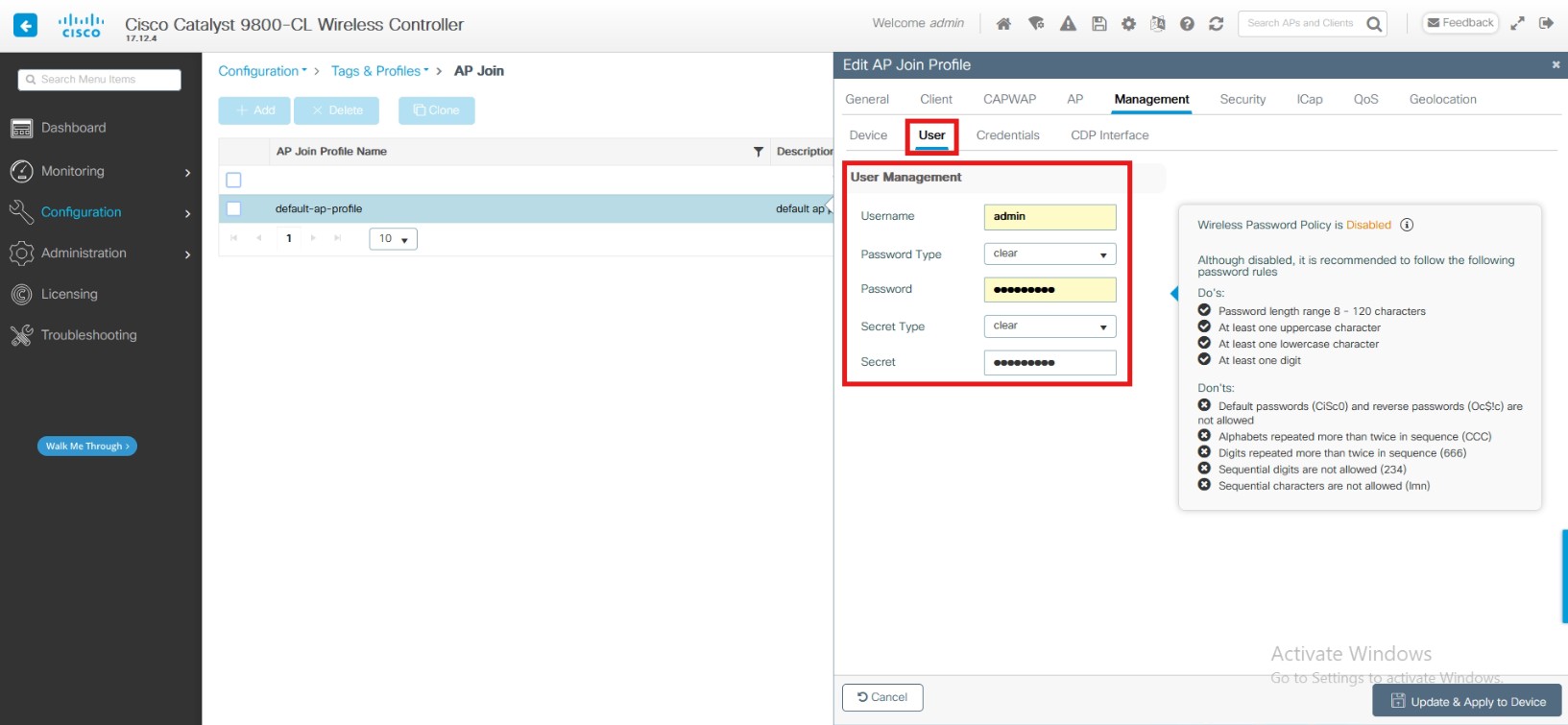
Step 6 – ทดสอบลองเข้าใช้งานผ่าน SSH เลือก AP มาหนึ่งตัว ในที่นี้ใช้ AP385-B06-F4 ที่ IP 10.10.203.195
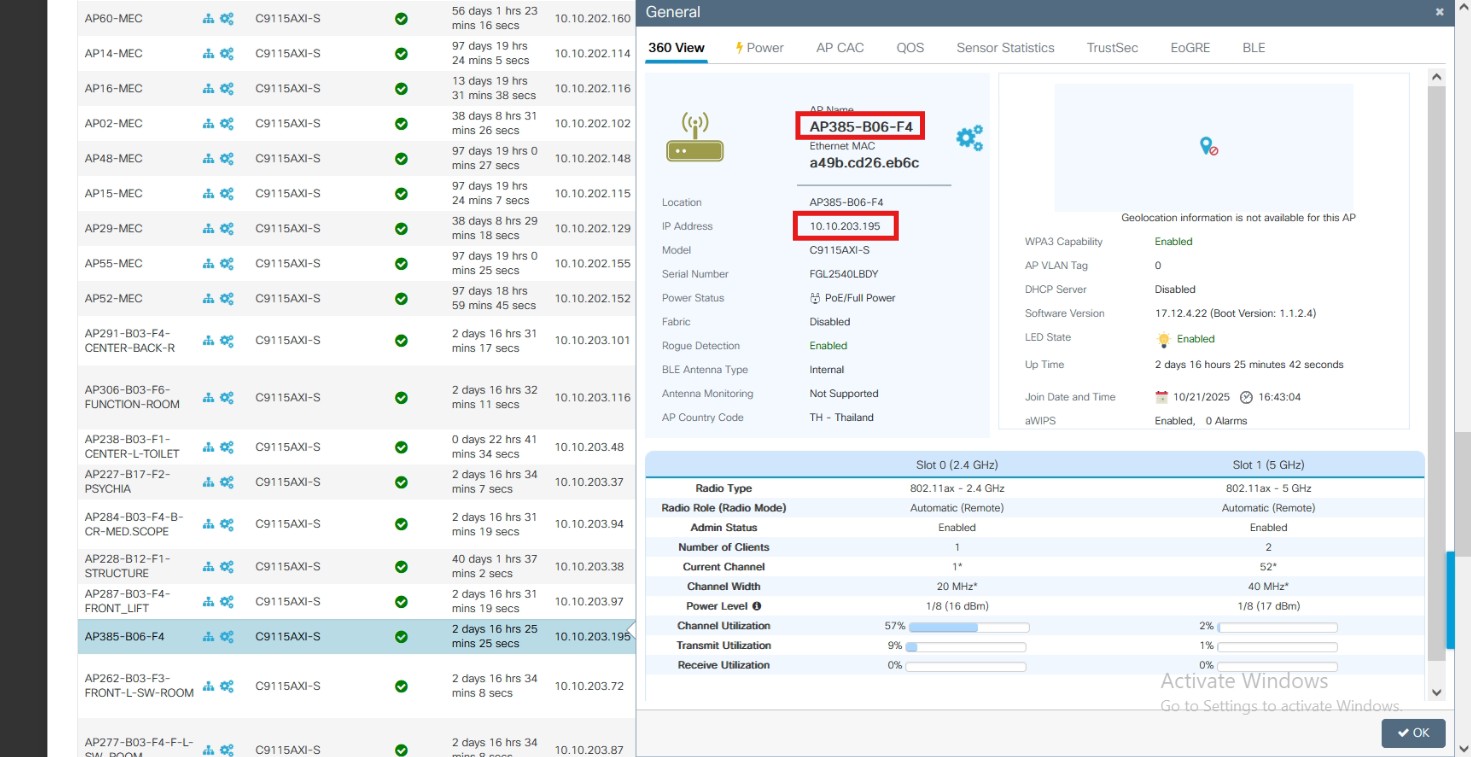 ลองเข้า ผ่านโปรแกรม Putty หรือ MobaXterm
ลองเข้า ผ่านโปรแกรม Putty หรือ MobaXterm
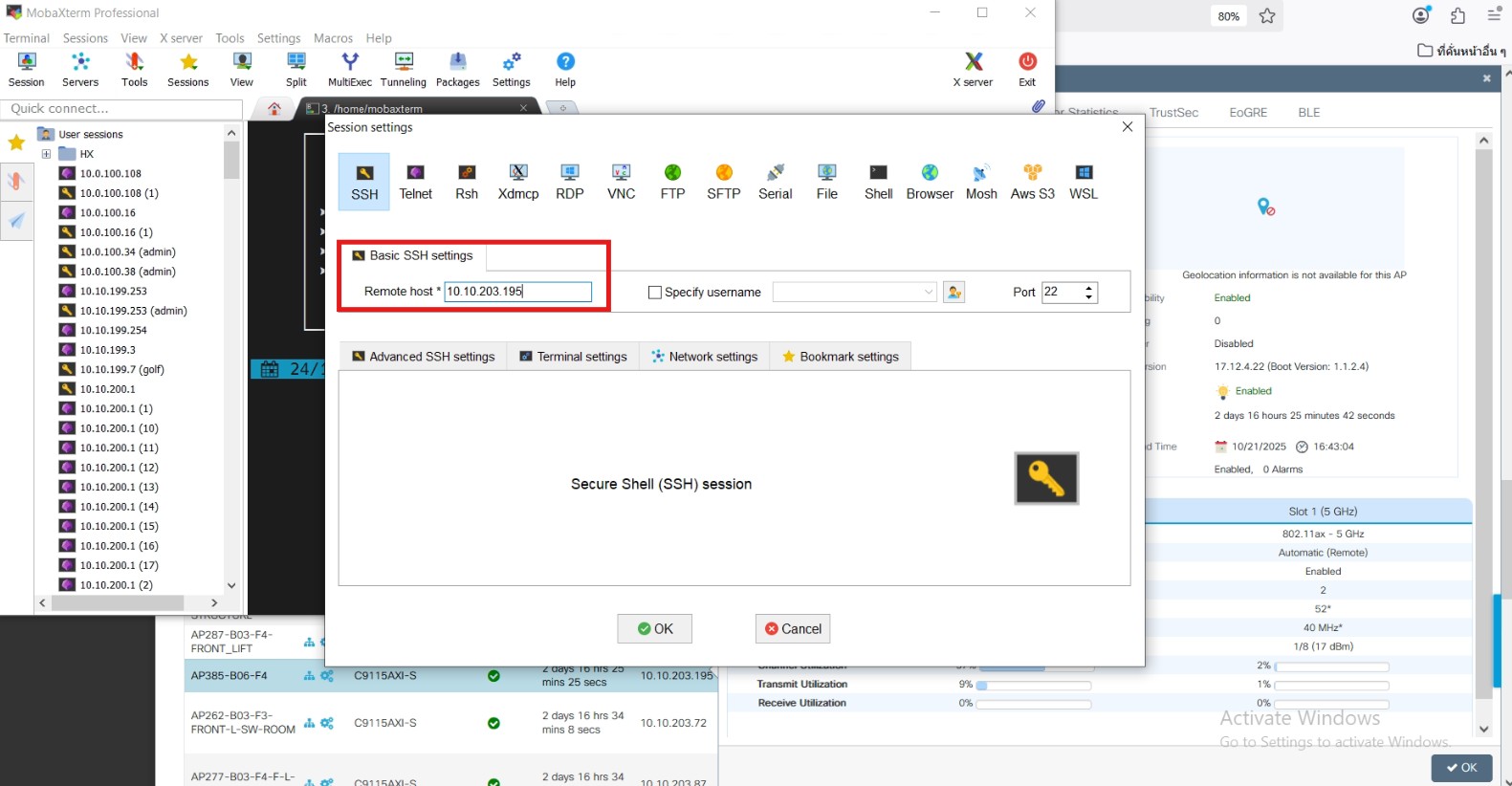 เข้าใช้งานและลอง Login
เข้าใช้งานและลอง Login
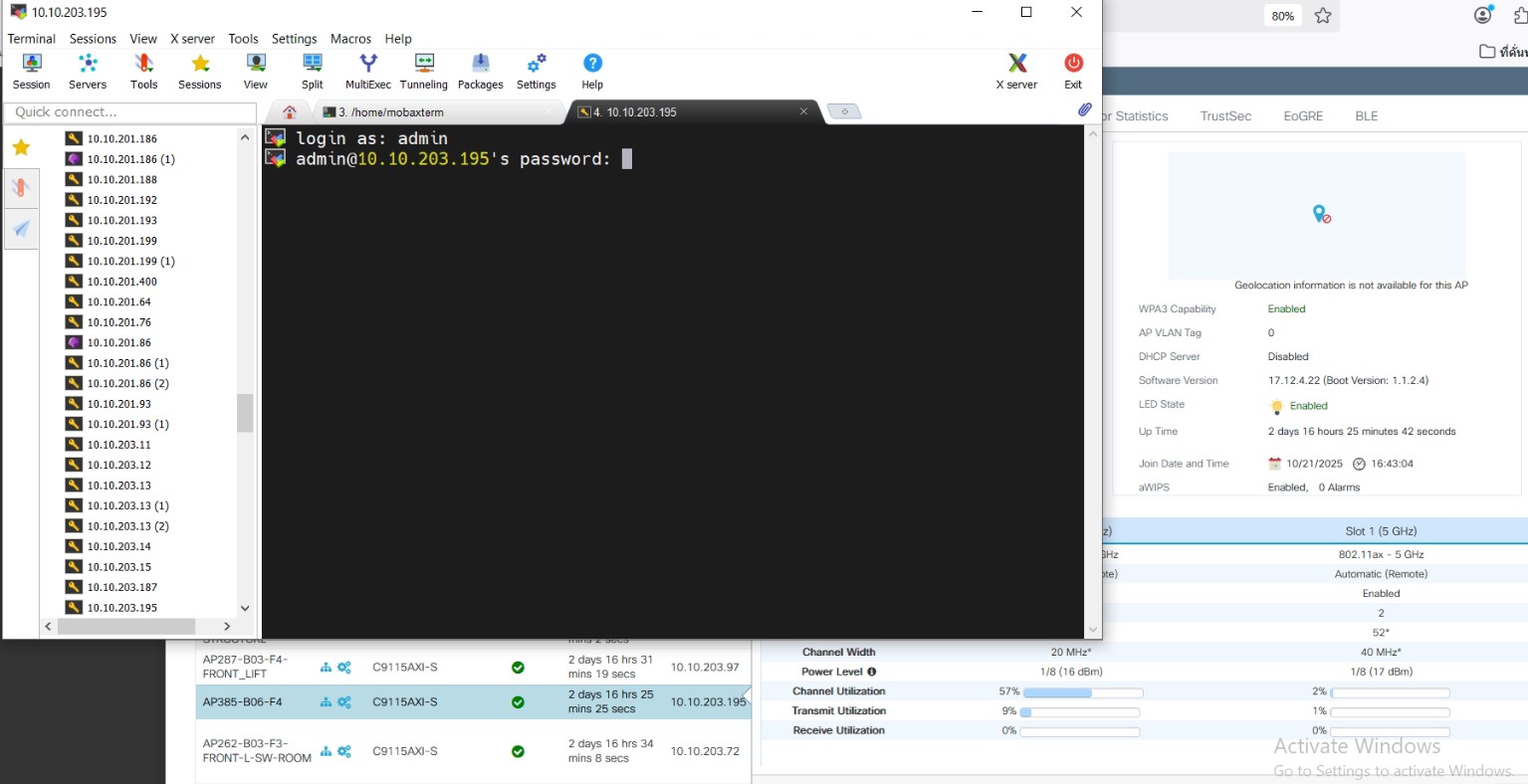 ถ้าเข้าได้เราจะสามารถ Command บน AP ของเราได้
ถ้าเข้าได้เราจะสามารถ Command บน AP ของเราได้
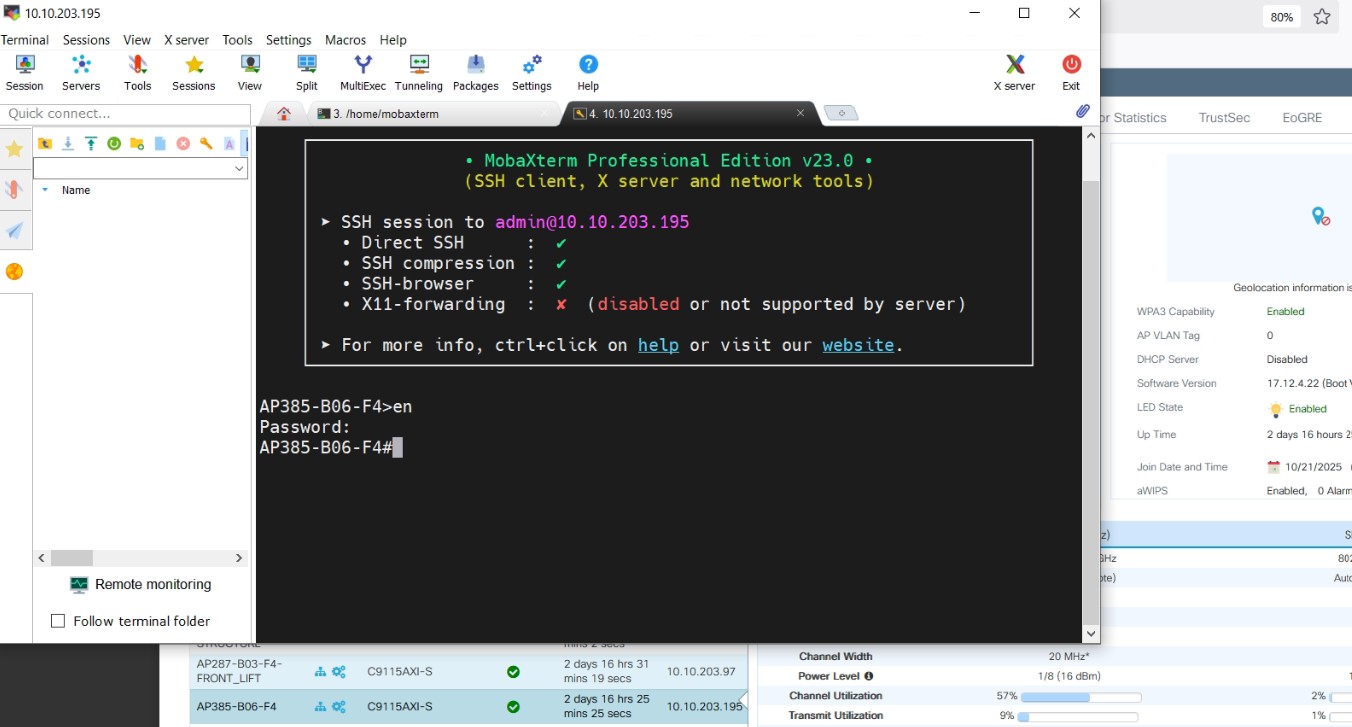
ใน IOS-XE 17.6 ขึ้นไป WLC มีการบริหาร AP ผ่าน AP Join Profile ทั้งหมด เพื่อความปลอดภัยและความเป็น template-based management การเปิด SSH ในระดับ Profile ช่วยให้ควบคุมได้ง่ายกว่า เช่น ถ้าองค์กรต้องการเปิด SSH เฉพาะ AP ใน LAB Zone — ก็แค่สร้าง Profile เฉพาะ แล้วเปิด SSH เฉพาะกลุ่มนั้นเท่านั้น
หวังว่าบทความนี้จะเป็นประโยชน์และแนวทางสำหรับผู้ใช้งาน WLC ไม่มากก็น้อยนะครับ หากมีปัญหาหรือข้อสงสัยสามารถติดต่อสอบถามข้อมูลเพิ่มเติมได้เลยครับ



